Sommaire
- 1 Introduction sur la gestion de projets
- 2 Comment créer un projet ?
- 3 Créer une tâche
- 4 Associer un élément de votre ERP
- 5 Gestion du temps en liaison avec l’agenda graphique.
- 6 Saisie des temps consommés sur projet
- 7 Onglet «Référents» -Analyse rentabilité
- 8 Affectation Multi-projets
- 9 Champs personnalisés sur projets et tâches
- 10 Gestion des archives mails liées aux ressources du projet
- 11 Les Vues en liste
Il existe 2 Modules de gestion de Projets dans DoliPlus, cette page concerne Projet.
Introduction sur la gestion de projets
Nouvelle demande d’un client ?
Besoin de concevoir un bien ou développer un nouveau produit ou service dans un délai précis ?
Pour répondre à ces contraintes, une organisation en mode gestion de projets permet de :
- Créer sous la contrainte de temps,
- Planifier des tâches,
- Définir une équipe dédiée,
Comment créer un projet ?
La création d’un nouveau projet se fait depuis le menu « Nouveau projet » visible dans le menu principal « Projet ».
Un projet peut être privé ou public :
- Les projets publics (et leurs tâches) peuvent être lu/éditer par toute personne qui a les permissions sur le Projet.
- Les projets privés (et leurs tâches) peuvent être lus/édités uniquement par les utilisateurs qui ont les permissions Projet et qui en plus sont définis comme contact du projet, ainsi que par le créateur du projet (si tous les contacts du projet sont retirés, il faut conserver au moins, un utilisateur apte à éditer le projet, ne serait-ce que pour ajouter des contacts. C’est le créateur
Créer une tâche
La création d’une tâche se fait via le bouton « Créer Tâche » depuis l’onglet « Taches » d’un projet ou bien depuis le menu Projets -> Nouvelle tâche.
On ne peut créer une tâche que sur un projet partagé (sans responsable attitré) ou sur un projet dont on est le responsable.
Une tâche peut être créée sous le projet ou sous une autre tâche du projet.
Associer un élément de votre ERP
En gestion de projets, il est souvent nécessaire d’associer un élément de l ‘ERP afin d’en calculer les coûts.
Un élément correspond à :
- une propale (proposition commerciale),
- une commande client,
- une facture client,
- une commande fournisseur,
- une facture fournisseur,
- une intervention,
- une action,
Gestion du temps en liaison avec l’agenda graphique.
En activant l’option disponible dans la configuration du calendrier «Gestion du temps» il est possible de chiffrer le temps consommé par les actions liées à un projet.
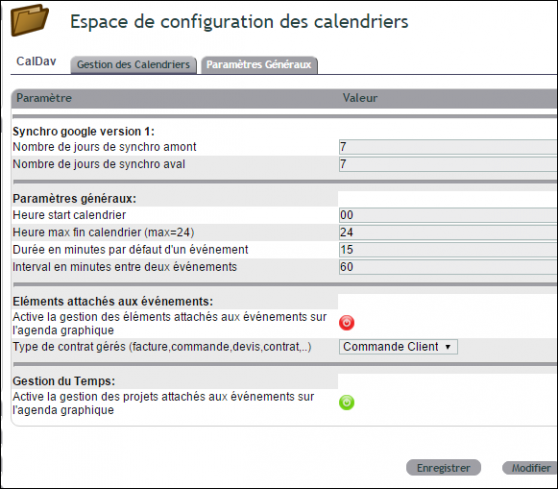
De plus, en paramétrant dans le module GRH le coût horaire de l’utilisateur, il est possible de valoriser le coût des temps consommés. Voir l’« onglet référents » du projet pour retrouver la synthèse.
Saisie des temps consommés sur projet
Cf chapitre correspondantOnglet «Référents» -Analyse rentabilité
Analytique simplifiée
Une gestion analytique simplifiée des recettes et des dépenses permet de connaître en temps réel l’équilibre budgétaire du projet.
Ce calcul se réalise par simple association des devis, commandes et autres factures coté Vente comme Achat au projet.
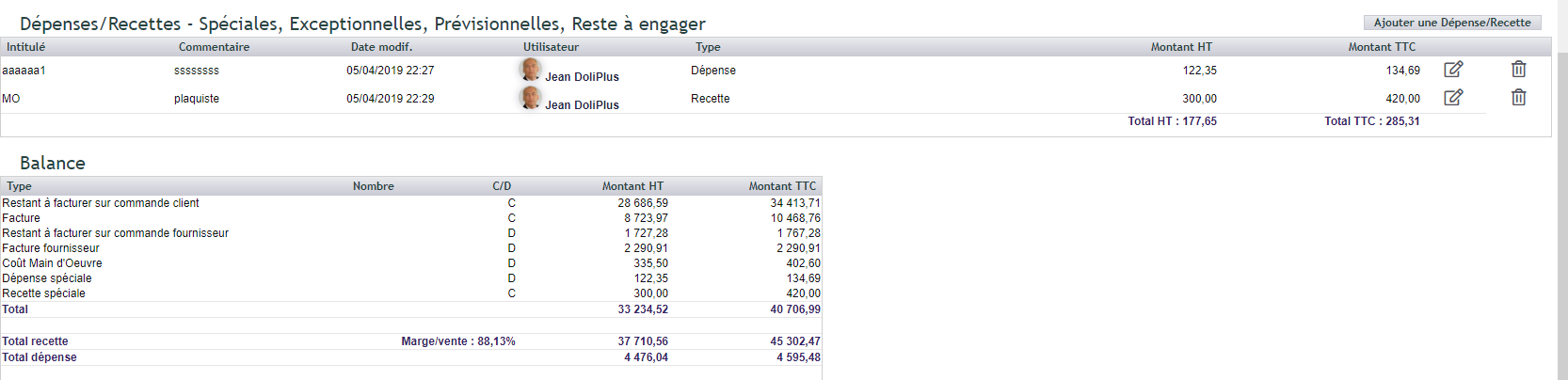
La balance de bas de page traduit les Crédits et Dépenses.
Côté commande fournisseur, la notion de commande engagée utilisée notamment dans le domaine du Btp est utilisée : Dès que la commande est enregistrée le logiciel l’interprète comme une dépense engagée et cette dépense apparait immédiatement dans la balance de bas de page. Lorsque la facture fournisseur sera enregistrée, c’est celle-ci qui viendra se substituer à la commande fournisseur pour le calcul de la balance.
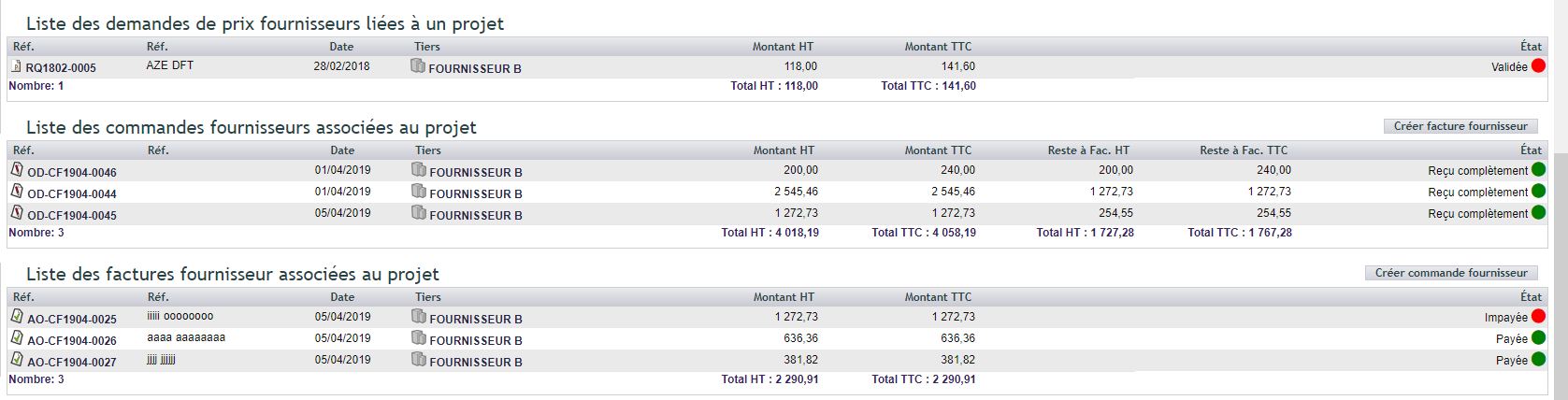
Dépenses/Recettes – Spéciales, Exceptionnelles, Prévisionnelles, Reste à engager
Une notion de Recette/dépense exceptionnelles permet de classer l’inclassable, d’enregistrer des écritures de façon temporaire ou permanente liées au projet.

Tableau de synthèse des projets en vue analyse de rentabilité
Cette vue est accessible par le menu :
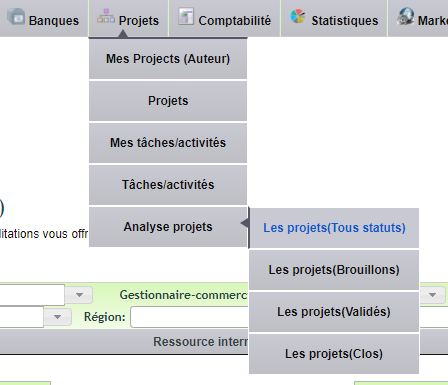
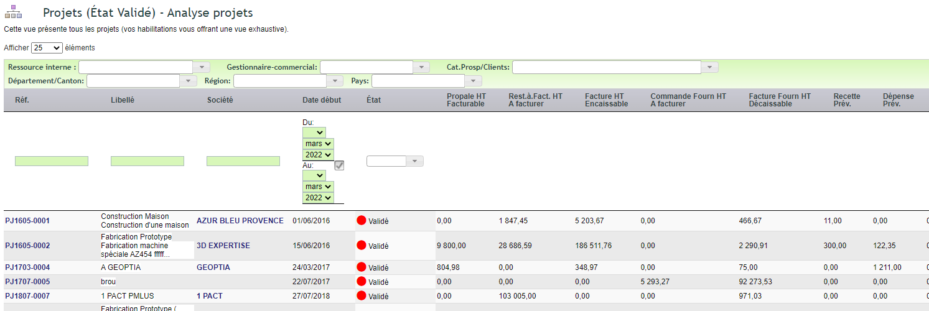
Affectation Multi-projets
Certaines Recettes/dépenses nécessite une répartition sur plusieurs projets.
Une option peut être activée afin de rendre possible ce type de ventilation dans Configuration ->Paramètres PDF / Interface
PG84 : Activer la gestion multi-projets permettant une affectation multiple du détail de lignes dans le cycle vente et achat

Pour réaliser une nouvelle affectation se placer sur la ligne puis
Champs personnalisés sur projets et tâches
Possibilité d’ajouter selon la méthode universelle utilisée dans DoliPlus des champs aux formulaires des projets et des tâches
Gestion des archives mails liées aux ressources du projet
Option activée si le module est activé
Les Vues en liste
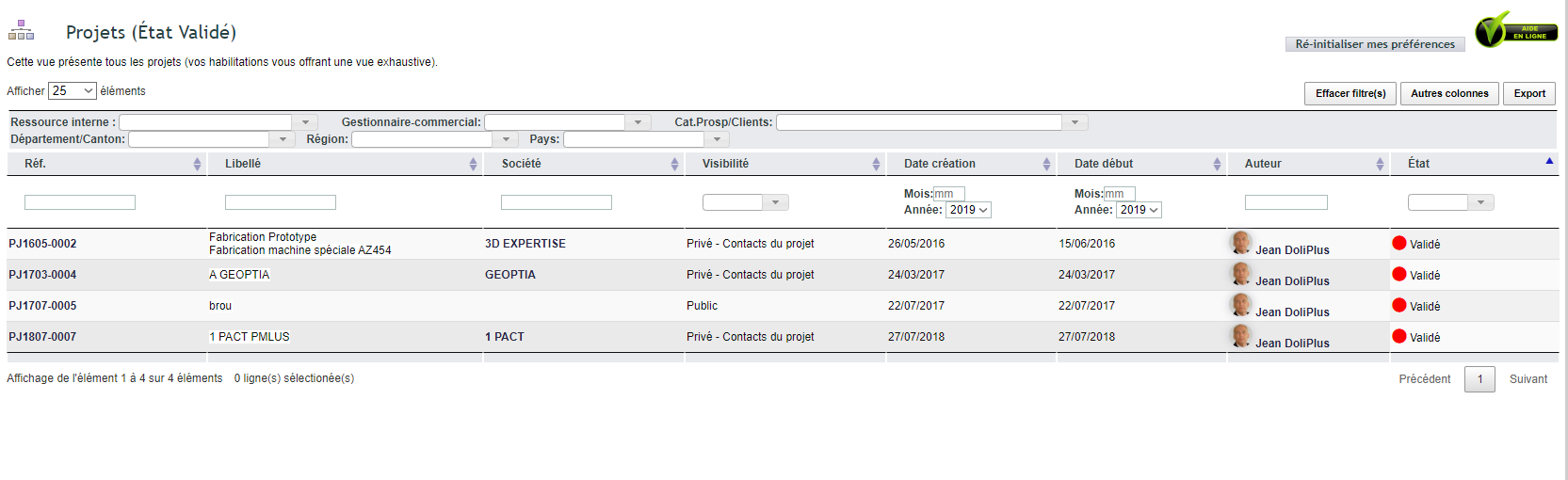
Différentes vues en liste sont disponibles, certaines contiennent un pré filtre permettant d’accéder plus facilement à un type d’information.
Les filtres sont cumulables. Effacer Filtres(s) permet de réinitialiser la recherche
- Le filtre « Ressource interne » : Une personne désignée comme ressource au sein du projet quel que soit son rôle via l’onglet contact du projet,
- Le filtre « Gestionnaire-commercial» : Filtre sur Gestionnaire-commercial lié au tiers du projet (si le projet est affecté à un tiers), la liste est composée des personnes désignées avec ce rôle au moins sur un tiers (cf fiche Tiers)
- Le filtre « Cat.Prosp/Clients » : Filtre sur tiers affecté selon l’appartenance à une catégorie Client/prospects ,
